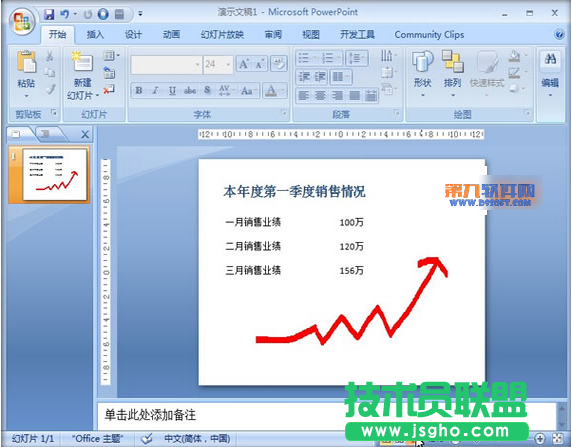1、启动PowerPoint2007,打开一份演示文稿,单击下方三个幻灯片视图中的幻灯片放映选项。

2、进入全屏观看幻灯片,右击,从弹出的菜单中依次选择指针选项--荧光笔。
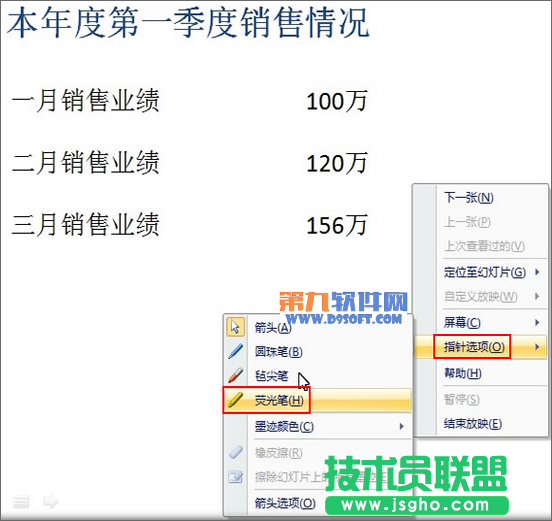
3、单击ESC键退出绘图状态,在按一次退出全屏播放,提示是否保存痕迹,我们选择保留。

4、按住Ctrl键选中墨迹,单击菜单栏--笔--颜色,将黄色改为红色,更加醒目。
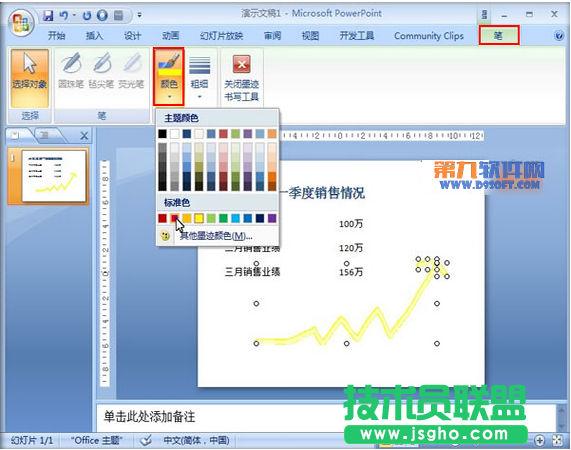
5、修改粗细,单击菜单栏--笔--粗细,选择其他线条。
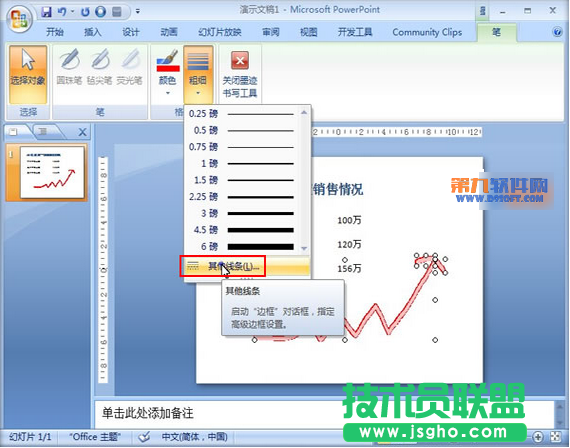
6、弹出设置墨迹格式对话框,将线条粗细设置为15,确定。
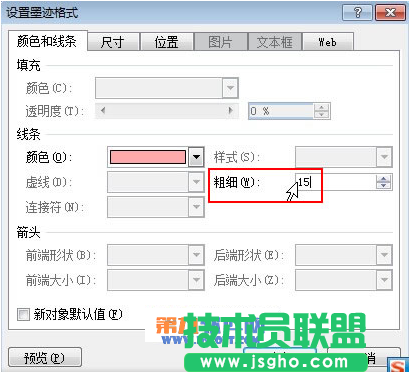
7、完成,这样用墨迹工具进行图形的绘制,虽然没有专业的绘图工具精美,但是更加自由,想画什么就画什么。